Mit dieser Funktion in cPanel können Sie eine E-Mail-Adresse so einrichten und konfigurieren, dass eingehende E-Mails automatisch an eine andere E-Mail-Adresse weitergeleitet werden.
Dies ist nützlich, wenn Sie ein einziges E-Mail-Konto verwenden möchten, um E-Mails zu empfangen, die an mehrere Adressen gesendet wurden, ohne für jede Adresse ein eigenes Konto zu benötigen.
Mehrere E-Mail-Adressen können außerdem dieselbe Nachricht empfangen. Sie können das Konto so einstellen, dass E-Mails verworfen oder an ein Programm übergeben (weitergeleitet) werden.
Diese Funktion ist nur verfügbar, wenn Ihr Hosting-Anbieter sie aktiviert hat.
Dies ist nicht die Anleitung für BoxTrapper-Weiterleitungen. Um Weiterleitungen für E-Mail-Konten zu verwalten, die die BoxTrapper-Funktion benötigen, verwenden Sie die Funktion „BoxTrapper-Weiterleitungsliste“.
Wildcard-Weiterleitung – Eine Wildcard-Weiterleitung leitet alle E-Mails weiter, deren Adressen mit einem regulären Ausdruck (Regex) übereinstimmen.
Sie können keine Wildcard-Weiterleitung in der Oberfläche „Weiterleitungen“ konfigurieren. Weitere Informationen zu Wildcard-Weiterleitungen finden Sie in der Dokumentation zu Globalen E-Mail-Filtern.
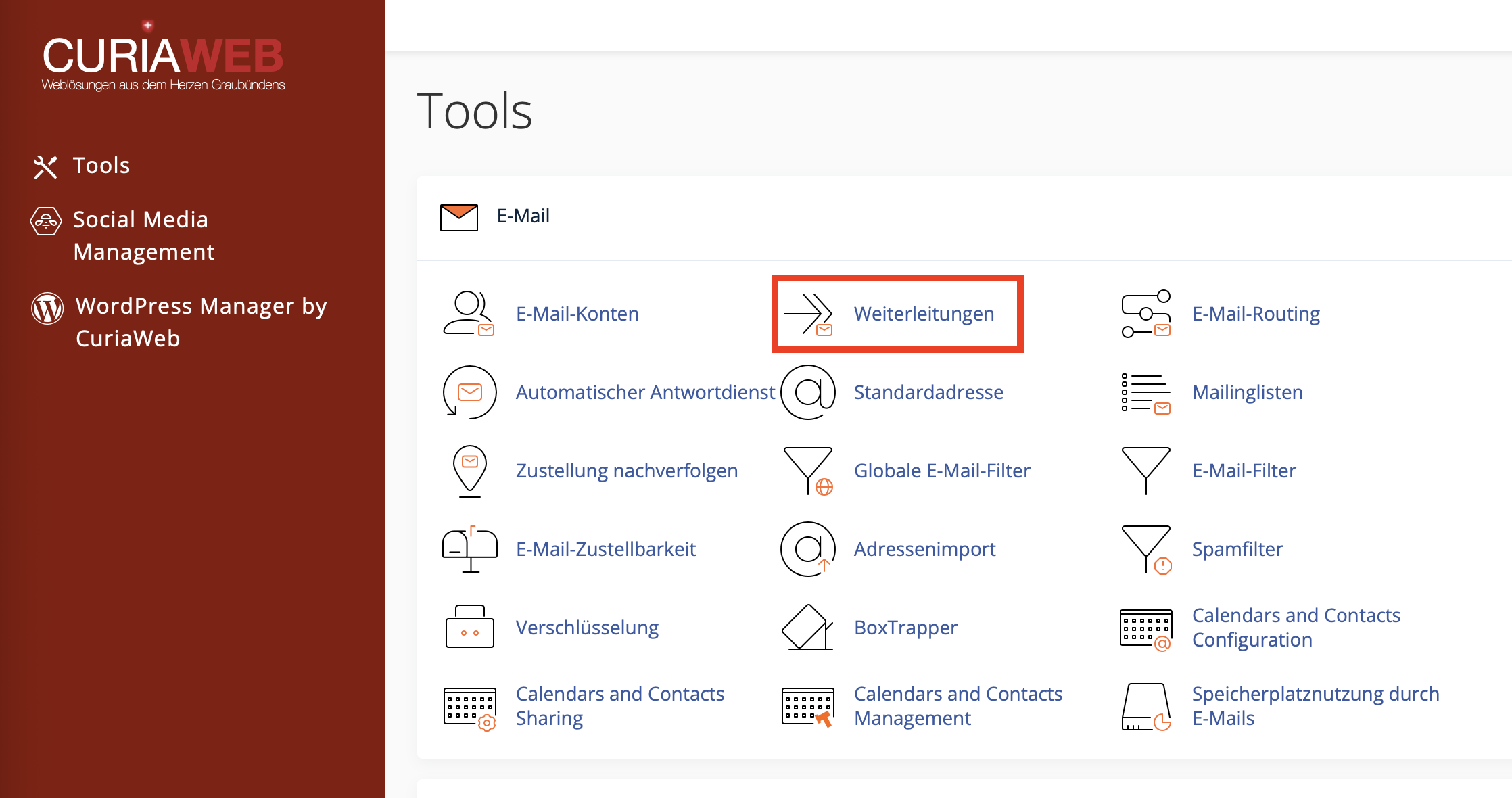
Um Weiterleitungen für eine bestimmte Domain in Ihrem Konto zu verwalten, wählen Sie die gewünschte Domain im Dropdown-Menü „Verwalten“ aus.
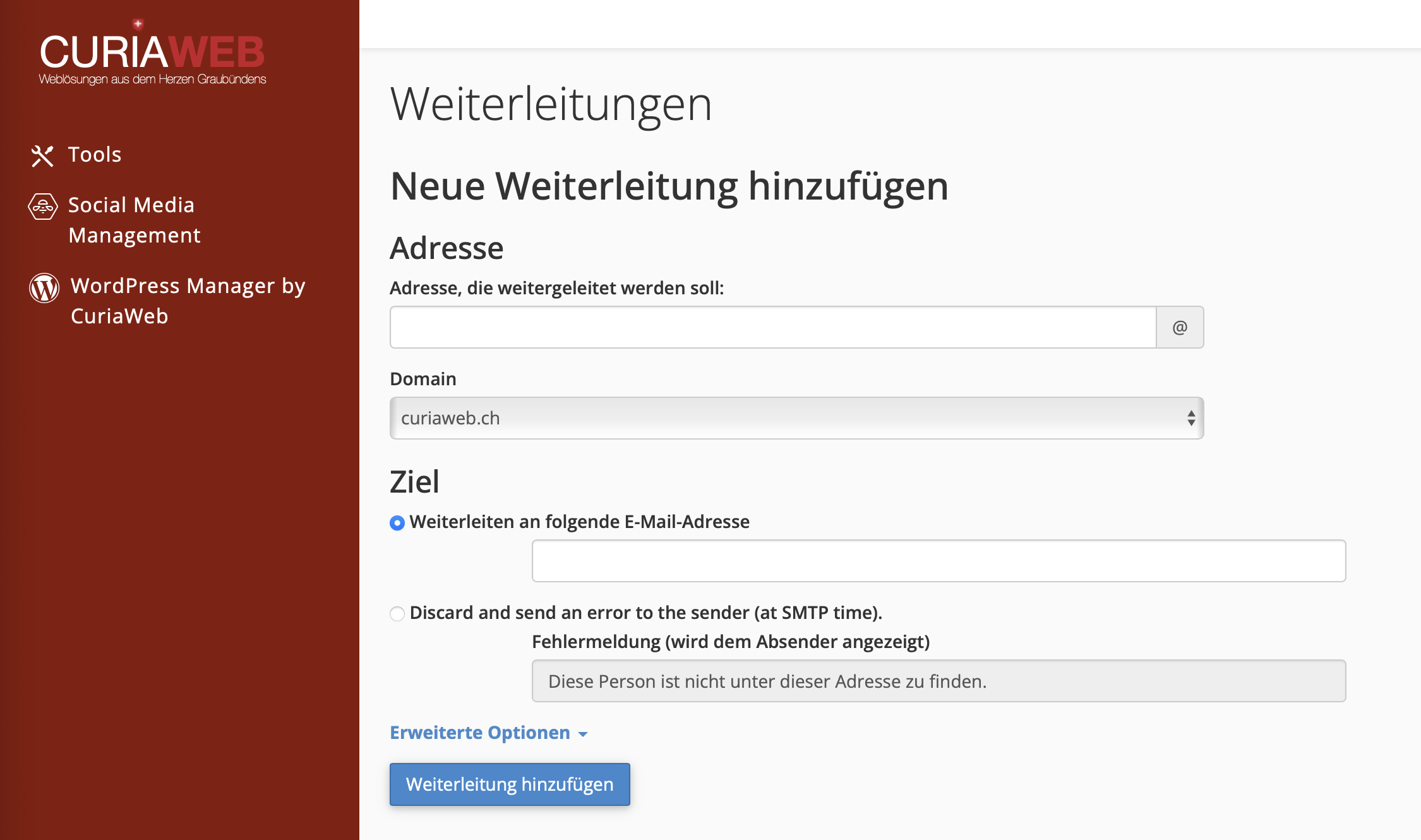
Die Seite „E-Mail-Konto-Weiterleitungen“ listet alle E-Mail-Adressen auf, die eine Weiterleitung nutzen, um E-Mails an eine andere Adresse oder einen anderen Dienst umzuleiten.
Um eine bestimmte E-Mail-Adresse schnell zu finden, geben Sie ein Stichwort in das Suchfeld ein.
Um den Pfad einer weitergeleiteten E-Mail nachzuverfolgen, klicken Sie auf Nachverfolgen in der Spalte „Funktionen“ neben der jeweiligen E-Mail-Adresse.
Wenn der Webserver einen Drittanbieter-Maildienst wie MailScanner verwendet, liefert diese Funktion möglicherweise ungültige Ergebnisse.
Um eine Weiterleitung zu löschen, klicken Sie auf „Löschen“ neben der entsprechenden E-Mail-Adresse.
Um eine Weiterleitung zu ändern, müssen Sie die E-Mail-Adresse löschen und anschließend die Schritte im Abschnitt „E-Mail-Konto-Weiterleitung hinzufügen“ unten befolgen.
Hinweis: Wenn eine Weiterleitung eine Adresse mit einem E-Mail-Konto teilt, erhalten beide E-Mails.
Um den Empfang im E-Mail-Konto zu stoppen, müssen Sie dieses löschen. Danach erhält nur noch die Weiterleitung die Nachrichten.
Sie können eine vorhandene Weiterleitung nicht bearbeiten. Sie müssen diese löschen und neu erstellen.
E-Mail-Konto-Weiterleitung hinzufügen
So fügen Sie eine E-Mail-Weiterleitung hinzu:
1) Wählen Sie im Menü „Verwalten“ die Domain aus, deren E-Mails Sie weiterleiten möchten.
2) Klicken Sie im Menü „E-Mail-Konto-Weiterleitung erstellen“ auf „Hinzufügen“.
3) Geben Sie im Interface „Neue Weiterleitung hinzufügen“ den Benutzernamen der E-Mail-Adresse ein, die Sie weiterleiten möchten.
4) Wählen Sie im Domain-Menü die Domain der E-Mail-Adresse aus, die Sie weiterleiten möchten.
5) Wählen Sie im Menü „Ziel“ eine der folgenden Optionen:
| Einstellung | Beschreibung |
|---|---|
| Weiterleitung an E-Mail-Adresse | Das System leitet eingehende E-Mails an ein anderes Konto oder mehrere Konten weiter. Sie müssen die Zieladressen, durch Kommas getrennt, in das Textfeld eingeben. Beispiel: Um E-Mails von einkauf@beispiel.de an produkte@beispiel.de und verkauf@beispiel.de weiterzuleiten, geben Sie produkte@beispiel.de, verkauf@beispiel.de ein.Hinweis: Weiterleitende E-Mail-Konten behalten eine Kopie der E-Mails, die sie weiterleiten. Wenn Sie Zugriff auf beide Konten haben, können Sie die weitergeleitete E-Mail an beiden Orten einsehen. |
| Verwerfen und dem Absender eine Fehlermeldung senden (während SMTP) | Das System verwirft eingehende E-Mails und sendet dem Absender eine Fehlermeldung. Standardmäßig lautet diese: Keine solche Person unter dieser Adresse. Sie können im Textfeld „Fehlermeldung (sichtbar für Absender)“ eine benutzerdefinierte Nachricht eingeben. |
6) Klicken Sie auf „Erweiterte Optionen“, um auf folgende Einstellungen zuzugreifen:
| Einstellung | Beschreibung |
|---|---|
| Weiterleitung an Systemkonto | Leitet eingehende E-Mails an ein Systemkonto weiter. Geben Sie hierfür den System-Benutzernamen in das Textfeld ein. |
| Verwerfen (nicht empfohlen) | Verwirft E-Mails ohne Fehlermeldung. E-Mails an die ursprüngliche Adresse werden nicht weitergeleitet. Im Gegensatz zur Option „Verwerfen und Fehlermeldung senden“ erhält der Absender keine Benachrichtigung. |
| An ein Programm übergeben | Leitet eingehende E-Mails an ein Programm weiter. Geben Sie den relativen Pfad zum Programm im Home-Verzeichnis ein. Wenn das Skript z. B. einen Interpreter wie Perl oder PHP benötigt, lassen Sie /usr/bin/perl oder /usr/bin/php im Pfad weg. |
7) Klicken Sie auf „Weiterleitung hinzufügen“
An ein Programm übergeben
Die Option „An ein Programm übergeben“ ermöglicht es, E-Mails an jedes ausführbare Skript im Home-Verzeichnis des cPanel-Nutzers weiterzuleiten, z. B. Bash-, Perl- oder PHP-Skripte.
• STDIN leitet E-Mail-Inhalt und -Header an das Programm weiter
• Übergabeparameter können über die $_SERVER-Variable oder Kommandozeilenparameter erfolgen
• Bestimmte Sprachen oder Umgebungen können zu Speicherbeschränkungen führen
• Gibt Ihr Skript eine Ausgabe zurück (auch eine leere Zeile), wird eine Bounce-Nachricht mit dieser Ausgabe erzeugt
Verwenden Sie für den Pfad zum Skript einen relativen Pfad ab dem Home-Verzeichnis. Beispiel: Für /home/nutzer/script.pl geben Sie script.pl an, wobei „nutzer“ für Ihren Benutzernamen steht.
Das Skript muss ausführbar sein und den passenden Shebang (#!) enthalten. Falls Sie den Shebang nicht manuell hinzufügen können, benennen Sie das Skript mit der richtigen Dateiendung, um automatisch zur Eingabe aufgefordert zu werden.
Domain-Weiterleitungen
Domain-Weiterleitungen leiten E-Mails für ungültige Adressen einer Domain an eine andere Domain weiter.
Die Tabelle „Alle E-Mails einer Domain weiterleiten“ listet alle Domain-Weiterleitungen in Ihrem Konto.
Wichtig: Domain-Weiterleitungen leiten E-Mails nur weiter, wenn das System sie nicht an eine bestehende Adresse oder Autoresponder zustellen kann.
Beispiel: Wenn Sie eine Domain-Weiterleitung von beispiel.com zu beispiel1.com einrichten und jemand eine E-Mail an nutzer@beispiel.com sendet, passiert Folgendes:
Existiert nutzer@beispiel.com oder ein Autoresponder, wird die E-Mail nicht weitergeleitet.
Existiert nutzer@beispiel.com nicht, wird die E-Mail an nutzer@beispiel1.com weitergeleitet.
Domain-Weiterleitungen überschreiben die Einstellungen in der cPanel-Schnittstelle für StandardadressencPanel » Start » E-Mail » Standardadresse
Domain-Weiterleitungen funktionieren nur für unzustellbare E-Mails. Daher können Sie keine Nachrichten am Zielkonto abrufen, wenn die ursprüngliche Adresse ungültig war.
Domain-Weiterleitung hinzufügen
So erstellen Sie eine Domain-Weiterleitung:
1) Wählen Sie im Menü „Verwalten“ die Domain aus, deren E-Mails Sie weiterleiten möchten
2) Klicken Sie im Menü „E-Mail-Konto-Weiterleitung erstellen“ auf „Domain-Weiterleitung hinzufügen“. Die Schnittstelle „Neue Domain-E-Mail-Weiterleitung hinzufügen“ wird angezeigt
3) Wählen Sie im Menü die Domain aus, von der Sie E-Mails weiterleiten möchten
4) Geben Sie im Textfeld „Domain“ die Domain ein, an die die E-Mails weitergeleitet werden sollen
5) Klicken Sie auf „Domain-Weiterleitung hinzufügen“
Weiterleitung nachverfolgen
Die Nachverfolgung einer E-Mail-Weiterleitung hilft Ihnen, mögliche Routing-Fehler zu identifizieren, die E-Mails an falsche oder nicht existierende Adressen senden.
So verfolgen Sie eine Weiterleitung:
1) Klicken Sie im Menü „Aktionen“ neben der Weiterleitung, die Sie testen möchten, auf „Nachverfolgen“
2) Die daraufhin angezeigte Seite „Zustellung verfolgen“ zeigt Ihnen den Zustellpfad der weitergeleiteten E-Mail
3) Die folgenden Symbole geben an, wohin die Nachricht geht:
• Rotes Ausrufezeichen () = Fehler bei der Zustellung
• Dokumentensymbol () = Nachricht wird in eine Datei gefiltert
• Grünes Globussymbol () = Nachricht wird an einen anderen Server übermittelt
• Ordnersymbol () = Nachricht wird lokal auf diesem Server zugestellt
4) Um zur Weiterleitungsübersicht zurückzukehren, klicken Sie auf „Zurück“
Weiterleitung löschen
So entfernen Sie eine Weiterleitung:
1) Klicken Sie im Menü „Aktionen“ neben der Weiterleitung, die Sie entfernen möchten, auf „Löschen“
2) Bestätigen Sie mit „Weiterleitung löschen“
Wenn Sie eine Weiterleitung bearbeiten möchten, müssen Sie sie löschen und neu erstellen.




